Установщик приложений для Android: простая установка/экспорт/удаление приложений на Android с ПК
13 мая 2022 г. • Подано в: Устранение проблем с мобильными устройствами Android • Проверенные решения
«Я предпочитаю загружать некоторые приложения для своего телефона Android на свой компьютер, когда я сталкиваюсь с некоторыми хорошими приложениями, рекомендованными во время просмотра моего веб-сайта. Но когда я заканчиваю свою работу и хочу попробовать эти приложения, я не знаю, как установить их на мой телефон Android. Было бы обидно отказаться от них всех. Спасибо!"
Вам действительно не нужно отказываться от этих приложений, загруженных на ваш компьютер, и вы можете легко установить их все на свой телефон Android одним щелчком мыши.
Все, что вам нужно, — это мощный установщик приложений для Android: Wondershare MobileGo. Если вы являетесь пользователем Mac, попробуйте Wondershare MobileGo для Android Pro (Mac).
Примечание . В следующем руководстве я покажу вам, как устанавливать/экспортировать/удалять файлы APK на вашем телефоне или планшете Android с помощью мощного установщика приложений Android для Windows — Wondershare MobileGo. Пользователи Mac также могут выполнить аналогичные действия при использовании Wondershare MobileGo для Android Pro (Mac).
Нажмите здесь, чтобы воспроизвести обучающее видео о том, как устанавливать/экспортировать/удалять приложения с помощью этого установщика приложений для Android.
Запустите установщик этого приложения для Android на своем компьютере. Затем подключите телефон или планшет Android к компьютеру с помощью USB-кабеля или через Wi-Fi. Просто выберите способ, который вам нравится. А затем перейдите на вкладку «Приложения», где вы можете устанавливать приложения с ПК, удалять приложения с телефона Android и даже экспортировать приложения на свой компьютер.
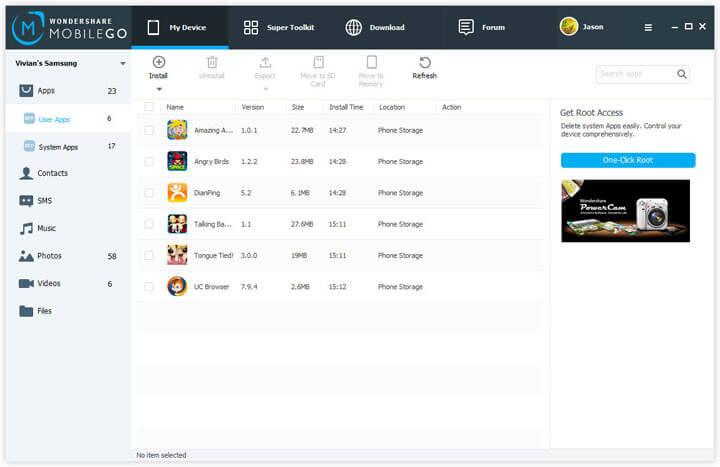
Установите свои приложения с ПК на Android
Здесь вы можете узнать, как установить приложение на Android через ПК. В главном окне все установленные приложения перечислены на панели «Приложения». Нажмите «Установить», чтобы импортировать все загруженные вами APK-файлы или файлы, которыми поделились ваши друзья, на SD-карту или в память телефона. Затем все файлы будут установлены на ваш телефон Android один за другим. Когда он завершится, вы обнаружите, что все приложения правильно установлены на вашем телефоне.
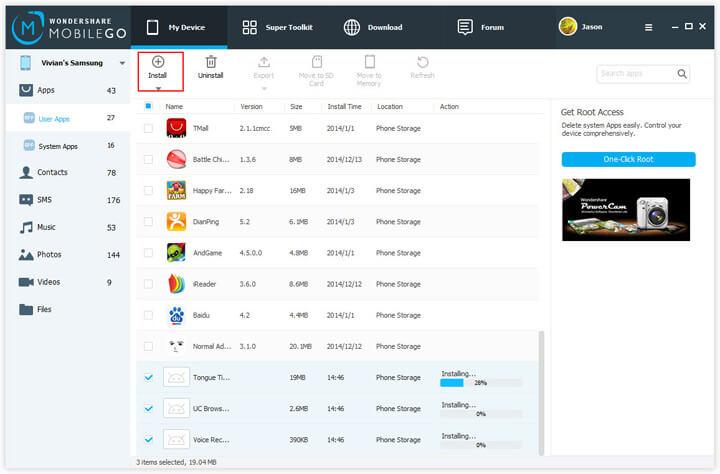
Экспортируйте свои приложения с Android на ПК
Вы можете не только устанавливать приложения с компьютера на телефон Android, но и использовать этот установщик приложений Android для экспорта приложений с телефона на компьютер. Это очень легко. Выберите приложения, которые вы хотите экспортировать, а затем нажмите «Экспорт» и выберите место для их хранения. ХОРОШО. Теперь они экспортированы на ваш компьютер, и вы можете легко поделиться ими со своими друзьями.
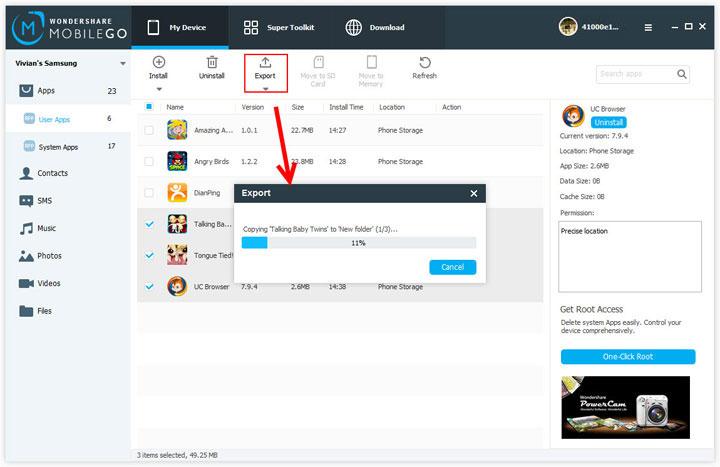
Удалите свои приложения на Android
Если вы хотите управлять своими приложениями и оставить только избранные, вы можете удалить все ненужные приложения одним щелчком мыши. Выберите те, которые вы хотите удалить, и нажмите «Удалить». Затем все выбранные приложения будут полностью удалены с вашего телефона. Вы можете удалить их по одному или удалить все сразу.
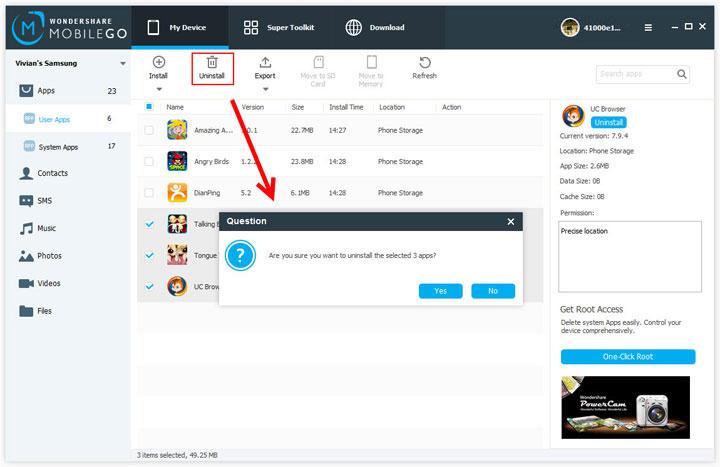
Более того, это лучшее программное обеспечение для установки приложений Android на портативные компьютеры может делать больше, например загружать приложения Android через компьютер, создавать резервные копии и передавать контакты, SMS, музыку, фильмы и фотографии между телефоном и компьютером. Это действительно отличный помощник для вашего телефона/планшета Android. Просто загрузите его сейчас и упростите управление контентом Android!
Советы по Android
- Возможности Android, о которых мало кто знает
- Текст в речь
- Альтернативы Android App Market
- Сохранить фотографии из Instagram на Android
- Лучшие сайты для скачивания приложений для Android
- Трюки с клавиатурой Android
- Объединить контакты на Android
- Лучшие удаленные приложения для Mac
- Найти потерянные приложения для телефона
- iTunes U для Android
- Изменить шрифты Android
- Обязательные действия для нового телефона Android
- Путешествуйте с Google Now
- Аварийные оповещения
- Различные менеджеры Android

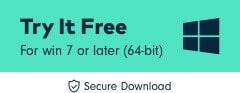
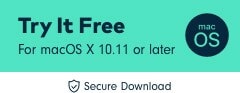



Селена Ли
Главный редактор